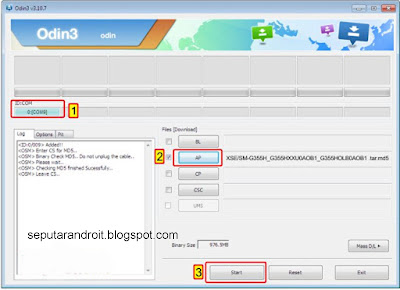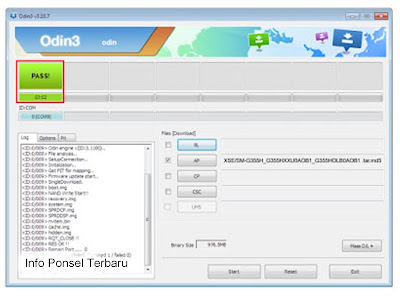Cara Flash Samsung Galaxy Core
LTE Prime SM G-360MSukes 100%
Cara Flash Samsung Galaxy Core
LTE Prime SM-G360M Sukses 100% - Android dirancang
dan dibuat oleh produsen pembuatnya
adalah untuk memenuhi kebutuhan di jaman
yang serba canggih ini. Saat ini apapun dapat dilakukan dengan menggunakan ponsel
pintar ini. Seperti bermain game, ber selfie, record vidio dan masih banyak
lagi. Pada hampir semua smartphone
ponsel android ini juga sudah tersedia sebuah aplikasi buatan Google seperti
Gogle PlayStore yang dapat digunakan untuk mendownload aplikasi secaraa
free/gratis dan juga premium /berbayar . Dengan aplikasi ini pengguna
dimudahkan untuk mendownload sebuah aplikasi yang diinginkan sesuai dengan
kebutuhanya , seperti game dan aplikasi lainya , namun tentu saja jumlah game tersebut
banyak sekali. Setelah aplikasi tersebut terinstal dan terpasang pada android
yang terajadi aplikasi tersebut error atau bahkan ponsel mengalami kendala restart dan lalu botloop. Biasanya ini terjadi karena
android kalian belum suport oleh aplikasi atau game yang kalian instal dan
pasang pada android tersebut.
Untuk dapat
mengatasi permasalahan seperti botloop hanya ada satu jalan yaitu dengan cara flash
atau flashing. Ini adalah cara satu-satunya yang dapat mengembalikan kondisi
ponsel android kalian normal kembali. Dan jika kalian android kalian mengalami kerusakan seperti botloop, lupa
pola, errorr aplikasi, hank logo,
restart dan sebagainya yang dimana kerusakan
itu disebabkan karena sofwhare ini dapat diatasi dengan cara flash/flashing yang kami berikan dibawah ini, dengan
mengikuti panduanya secara lengkap.
Bahan yang
diperlukan:
Cara Flash/Flashing
A.Sebelum memulai
proses ini pastikan kondisi baterai terisi penuh.Setelah semua
bahan diatas didownload lalu ektrak kedalam komputer atau laptop silahkan
instal driver samsung galaxy terlebih
dahulu hingga selesai.
B.Tekan dan tahan
secara bersamaan tombol power + home + volume bawah dalam keadaan ponsel
samsung mati hingga masuk kedalam “Mode Download” lalu tekan Volume Up satu
kali hingga masuk ke dalam mode download.
C.Sampai pada proses ini silahkan sambungkan Usb Kabel Data
dengan komputer atau laptop lalu biarkan secara otomatis komputer/laptop
mencari dan menginstal driver Samsung Galaxy secara otomatis, atau dapat juga
kalian konekan ke jaringan internet agar secara otomatis driver samsung kalian
dapat upgrade dan instal secara otomatis jika komputer/laptop kalian online.
D.Buka aplikasi Odin
V3.10 yang telah di download dan ektrak jika smartphone android samsung galaxy telah tersambung dengan benar dengan
komputer/laptop maka akan ditandai dengan tulisan ID:COM berwarna hijau pada
pojok kiri atas aplikasi Odin V3.10. Ulangi langkah ini hingga Usb Kabel Data
tersambung dengan sempurna pada komputer/laptop.
E.Klik dan pilih AP/PDA
lalu masukan Stock Room Samsung Galaxy yang telah di download dan ektrak, lalu biarkan file tersebut termuat dengan sempurna
kedalam aplikasi Odin V3.10.
Untuk selengkapnya lihat gambar dibawah ini sesuai nomor urutnya.
F.Sampai pada tahap
ini silahkan pilih dan klik “START” untuk memulai proses flash pada aplikasi Odin
V3.10 tunggu dan biarkan proses flashing sedang berjalan kurang lebih sekitar 5
menit hingga 10 menit atau lebih. Ulangi pada tahap ini jika proses
flashing tidak berjalan, dan pastikan Usb Kabel data sudah terhubung dengan sempurna
dengan komputer/laptop.Ingat jangan melepaskan Usb Kabel Data saat proses
Flashing sedang berjalan sekitar 5 hingga 10 menit karena dapat mengakibatkan
android samsung Galaxy dapat gagal flashing dan menyebabkan Mati.
G.Dan jika proses
flashing telah selesai pada samsung maka akan ditandai dengan munculnya tulisan “PASS” pada aplikasi Odin V.10
didalam lingkaran kotak berwarna hijau seperti gambar dibawah ini.
H.Setelah selesai
cabut sambungan Usb kabel data kalian pada komputer atau laptop, lalu copot
baterai dan pasang kembali baterai setelah itu hidupkan ponsel android kalian
lakukan setting bahasa dan ikuti langkah seting menu Samsung Galaxy Core LTE Prime SM-G360.Selesai
Sekian postingan kali ini semua data yang tersimpan pada memori telphone akan secara otomatis terhapus jika flashing telah sukses, termikasih telah berkunjung dan selalu kunjungi situs ini untuk mendapatkan Upgrade terbaru.